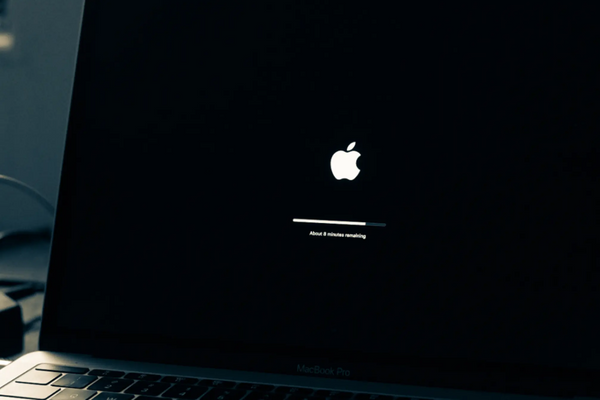Test macbook trước khi mua
Lượt xem: 1836
Hướng dẫn kiểm tra Macbook Pro, Macbook air trước khi mua
Khi mua lại macbook chúng ta đều cần phải kiểm tra máy trước khi mua để biết máy còn sử dụng tốt hay không. Tuy nhiên không phải ai cũng biết cách kiểm tra máy. Hôm nay HD Computer sẽ hướng dẫn cách các bạn kiểm tra Macbook đơn giản và hiệu quả nhé!
Các bước test macbook
1.Kiểm tra bề ngoài macbook
Vỏ ngoài macbook là cái đầu tiên chúng ta nhìn thấy nên kiểm tra kỹ xem có bị xầy xước nặng không, có méo mó hay không. Các bạn cần kiểm tra kỹ có phải hàng dựng hay không, có bị méo móp không đặc biệt là mặt phí trước máy.
Kiểm tra 8 con ốc mặt sau đã bị vặn ra hay chưa, đây là dấu hiệu máy có thể đã bị mở , bị sửa hay bị thay thế.Nếu 8 con ốc còn nguyên và chưa có dấu hiệu xước do bị tháo ra thì chiếc macbook bạn đang test vẫn còn nguyên bản và chúng ta đến với bước kiểm tra tiếp theo.

Hình ảnh test macbook
2.Test bàn phím và touchbad
Test bàn phím và touchbad là cần thiết trước khi bạn mua macbook nha! Bởi bàn phím là cách nhận biết về mức độ bàn phím sử dụng nhiều hay ít. Tuy độ bền của bàn phím macbook khá cao nhưng khi các số, các chữ bị mờ thì chắc hẳn bàn phím này đã sử dụng rất nhiều, có thể người sử dụng trước đó là 1 Copywriter hoặc làm 1 công việc nào đó sử dụng nhiều đến bàn phím.
Ngoài ra bạn check từng phím để còn biết có bị hư hay bị liệt phím nào hay không.
Touchbad thì kiểm tra độ nhạy của nó.

Hình ảnh test macbook
3.Kiểm tra icloud và pass Bios
Bạn kiểm tra xem đã thoát icloud chưa: bạn vào Setting/icloud
Nhấn nút kích nguồn khởi động máy và nhấn giữ nút Option
Nếu máy hỏi mật khẩu thì đó là pass Bios, yêu cầu người bán thoát khỏi ra khỏi máy.

Hình ảnh test macbook
4.Kiểm tra các cổng kết nối của máy
Thiết kế mới thì các cổng kết nối càng ngày càng ít lại qua các phiên bản, chẳng may hỏng thì khổ nên bạn cần kiểm tra các cổng này có hoạt động bình thường hay không. Đặc biệt là cổng sạc và USB vì rất hay sử dụng đến.

Hình ảnh test macbook
5.Kiểm tra màn hình macbook
Màn hình macbook là rất quan trọng không chỉ về công dụng mà cả về giá trị của màn hình, nếu màn hình bị lỗi hay hỏng thì thay màn hình macbook rất mắc nên bạn cần kiểm tra kỹ. Kiểm tra về màu sắc, xem có bị chấm hay đốm, xước hoặc loang hay không.
Để test màn hình bạn chỉ cần vào Youtobe và tìm kiếm video nào đó để test màu màn hình macbook với tù khóa Test screen , hoặc sử dụng chính những phần mềm trên macbook để thực hiện.

Hình ảnh test macbook
6.Kiểm tra số lần sạc macbook
Test xem số lần sạc macbook để biết máy đã sử dụng lâu hay chưa, sử dụng nhiều hay ít, sử dụng pin có đúng cách hay không.
Để kiểm tra số lần sạc Macbook bạn vào About This Mac/ Chọn System report để xem báo cáo hệ thống.
Khi các thông số máy hiện ra bạn chọn Power sau đó xem phần Cycle Count để biết được số chu kỹ sạc 100% của máy. Trung bình thì một macbook có thể đạt 1000 CC.
7.Kiểm tra thời hạn bảo hành máy
Bước kiêm tra thời hạn bảo hành Macbook rất quan trọng, ngay cả Iphone bạn cùng cần kiêm tra bước này nhé.
Để kiểm tra bạn click vào đường link sau : https://checkcoverage.apple.com/fr/fr/
Sau đó nhập Serial của máy

Hình ảnh test macbook
Trên là các bước bạn nên thực hiện để kiểm tra macbook trước khi mua nhé!
Nếu trong quá trình sử dụng có gặp lỗi hư hỏng thì bạn cứ mang máy đến HD Computer bên mình kiểm tra và sửa chữa Macbook.
.jpg)
Thông tin liên hệ:
HD-COMPUTER Là một trong những thương hiệu hàng đầu trong lĩnh vực sửa chữa , cung cấp thiết bị Laptop, Macbook, Camera, SmartHome tại Việt Nam.
Hotline: 0937223739
Website: http://hdcomputer.vn/
Địa chỉ: 252 Nguyễn Thái Bình, phường 12, quận Tân Bình, tp HCM
Fanpage: https://www.facebook.com/suachuamaytinhhdcomputer/
Mở cửa: Thứ 2- Thứ 7 từ 8h-18h; Chủ nhật từ 9h – 16h.
Email: huu.hdcomputer@gmail.com
Từ khóa tìm kiếm: test macbook, cách kiểm tra macbook, kiem tra macbook, nhận biết macbook tốt,